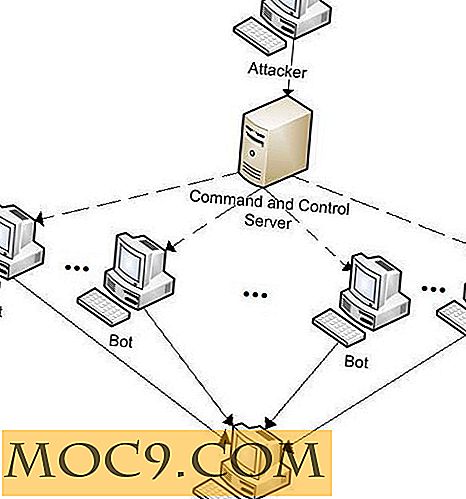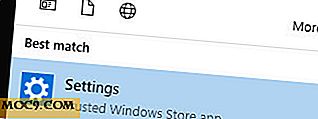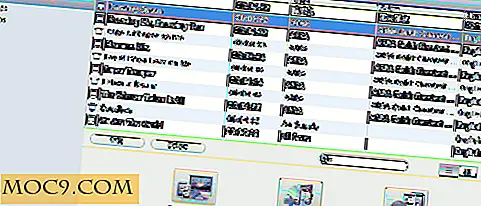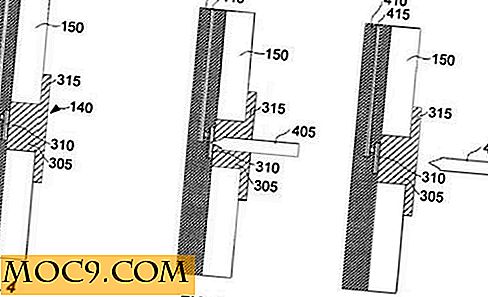3 ứng dụng để cấu hình nhanh tùy chọn bảo mật trong Windows 10
Windows 10 đã được ra trong một thời bây giờ, và nó được đón nhận bởi hàng triệu người. Tất nhiên, bất cứ điều gì thực sự tốt hơn so với Windows 8 hoặc 8.1. Tốt như nó là, Windows 10 thu thập rất nhiều dữ liệu, và thường nó được coi là một cuộc xâm lược riêng tư. Điều đó được nói, điều tốt là bạn có thể dễ dàng kiểm soát dữ liệu nào bạn muốn chia sẻ với Microsoft, nhưng những cài đặt đó nằm rải rác trên bảng cài đặt và sẽ mất một thời gian để tìm và quản lý tất cả trong một lần.
Dưới đây là một số ứng dụng tốt nhất cho phép bạn quản lý tốt hơn tất cả các tùy chọn bảo mật đó trong Windows 10.
1. ShutUp10
ShutUp10 là một ứng dụng di động và nhỏ gọn giúp dễ dàng quản lý tất cả các cài đặt bảo mật chính của Windows 10 trong một giao diện người dùng gọn gàng. Điều tốt về ứng dụng là nó miễn phí và liệt kê hầu như tất cả các cài đặt bảo mật của Windows 10. Tất cả những gì bạn phải làm là tìm các cài đặt bạn muốn tắt và bật nút.

Bên cạnh việc bật và tắt cài đặt riêng lẻ, bạn có thể vô hiệu hóa mọi cài đặt bảo mật được đề xuất bằng cách điều hướng đến “Tác vụ” và sau đó chọn tùy chọn “Áp dụng tất cả cài đặt được đề xuất”.

Hành động này sẽ mở ra một cửa sổ hỏi liệu có nên tạo một điểm khôi phục hay không; chỉ cần nhấp vào nút "Có" để tiếp tục.

Bây giờ bạn đã áp dụng thành công tất cả cài đặt được đề xuất để bảo vệ quyền riêng tư của bạn. Tất nhiên, bạn cũng có thể chuyển đổi các tùy chọn khác một cách riêng lẻ. Bạn cũng có thể vô hiệu hóa các tùy chọn bảo mật khác được đánh dấu bằng các biểu tượng màu cam và màu đỏ, nhưng đôi khi chúng có thể ảnh hưởng đến cách Windows 10 hoạt động. Vì vậy, không bận tâm với họ, trừ khi bạn biết những gì bạn đang làm.

Nếu bạn muốn hoàn nguyên tất cả các hành động bạn vừa thực hiện, thì chỉ cần mở ứng dụng và chọn "Hoàn tác tất cả thay đổi" từ trình đơn Tác vụ. Hành động này sẽ khôi phục hệ thống của bạn về cài đặt gốc.

2. Quyền riêng tư của W10
W10 Privacy là một ứng dụng di động khác cho phép bạn quản lý hầu như tất cả các tùy chọn bảo mật của Windows 10. Bên cạnh các tùy chọn bảo mật, ứng dụng còn cung cấp cho bạn các cài đặt linh tinh khác. Điều tốt về ứng dụng là tất cả các tùy chọn bảo mật được chia thành nhiều danh mục để dễ quản lý chúng.

Để bật hoặc tắt tùy chọn, tất cả những gì bạn phải làm là chọn hộp kiểm. Sau khi được chọn, cuộn xuống và nhấp vào nút “Đặt cài đặt đã thay đổi” để lưu các thay đổi. Ở phía dưới cùng bên trái, bạn có thể tìm hiểu mã màu của các tùy chọn thực sự có ý nghĩa gì.

Mặc dù bạn có quyền truy cập vào tất cả các tùy chọn trong ứng dụng ngay bên ngoài hộp, bạn không thể truy cập tab SystemApps. Để truy cập nó, bạn cần cài đặt PsExec. Trừ khi bạn là người dùng nâng cao, bạn không cần phải bận tâm với tab này.

3. DoNotSpy10
DoNotSpy10 là một ứng dụng riêng tư miễn phí khác của Windows 10. Cũng giống như các ứng dụng khác được thảo luận ở trên, nó cho phép bạn quản lý tất cả các tùy chọn bảo mật của Windows 10 trong một cửa sổ đơn chỉ với vài cú nhấp chuột. Để tắt tùy chọn, tất cả những gì bạn phải làm là chọn hộp kiểm và nhấp vào nút “Áp dụng”.

Là hữu ích như chương trình, nó được đóng gói với phần mềm quảng cáo, vì vậy hãy cảnh giác trong khi bạn đang tải xuống và sử dụng chương trình.
Các ứng dụng được thảo luận ở trên rất hữu ích cho những ai muốn nhanh chóng bật hoặc tắt các tùy chọn bảo mật nhất định trong Windows 10.
Hãy bình luận bên dưới chia sẻ suy nghĩ và kinh nghiệm của bạn về việc sử dụng các ứng dụng trên để quản lý các tùy chọn bảo mật trong Windows 10.